只有 YouTube Premium 訂閱者才能在 Android 或 iOS 設備上在後台播放 YouTube 視頻,本文將向您展示 3 種無需訂閱即可繼續播放 YouTube 視頻的方法,即使您的手機或平板電腦已鎖定或屏幕已關閉。
“我想註銷我的 YouTube Premium 賬戶,我可以在我的 iPhone 12 上後台播放 YouTube 視頻嗎? 如果沒有,如何在手機屏幕關閉的情況下收聽 YouTube 視頻? 謝謝。”
YouTube 是提供豐富視頻、教程、遊戲等的好地方。然而,令大多數 YouTube 愛好者失望的是,他們無法 在屏幕關閉的情況下播放 YouTube 視頻. 事實上,YouTube 是一種基於訂閱的視頻流媒體服務,主要依靠廣告費和訂閱費來賺錢。 只有 YouTube 訂閱者可以讓 YouTube 在屏幕關閉的情況下在後台繼續播放 YouTube。 幸運的是,對於非訂閱者,即使屏幕關閉,也有多種方法可以在後台播放 YouTube 視頻。 一探究竟!
目錄
方式 1. 在 Android 上關閉屏幕播放 YouTube 視頻
至 在後台播放 YouTube 在 Android 設備上,您可以使用 Firefox 和 Google Chrome。 其實這種方法就像在線播放YouTube視頻一樣,會消耗大量的移動數據,請三思。
步驟 1. 在 Android 上下載最新版本的 Firefox 或 Chrome 應用程序,然後啟動它。 在 Chrome 瀏覽器上導航至 YouTube 網站(輸入“youtube.com”)。
第 2 步。找到您要在後台播放的視頻。 單擊右上角的菜單圖標(三個點),然後單擊“桌面站點”。
第 3 步。現在開始播放 YouTube 視頻,然後單擊“主頁”按鈕最小化瀏覽器。
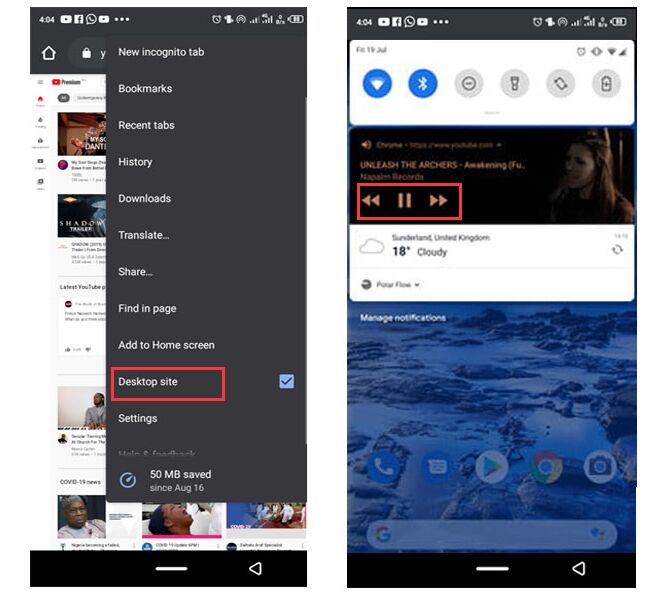
方式 2. 在 iOS 設備上關閉屏幕播放 YouTube 視頻
對於 iOS 或 iPadOS 用戶,您還有機會在屏幕關閉的情況下在後台收聽 YouTube 視頻。 直白地說,你可以使用 Safari 和 Apple 的控制中心來繞過 YouTube 的限制。 您可以參考以下詳情。
步驟 1. 打開 iPhone/iPad 的主屏幕,然後打開 Safari,在地址欄中輸入“youtube.com”以導航到 YouTube 網站。
步驟 2. 打開視頻並單擊 Safari 搜索控制台上的“AA”按鈕。 在下拉菜單中,單擊“請求桌面站點”選項並開始播放視頻。
步驟 3. 關閉屏幕,視頻將停止播放。
第 4 步。 現在返回主屏幕並向上滑動以顯示控制中心。 在這裡,即使屏幕關閉,您也需要按下“播放”按鈕才能播放視頻。
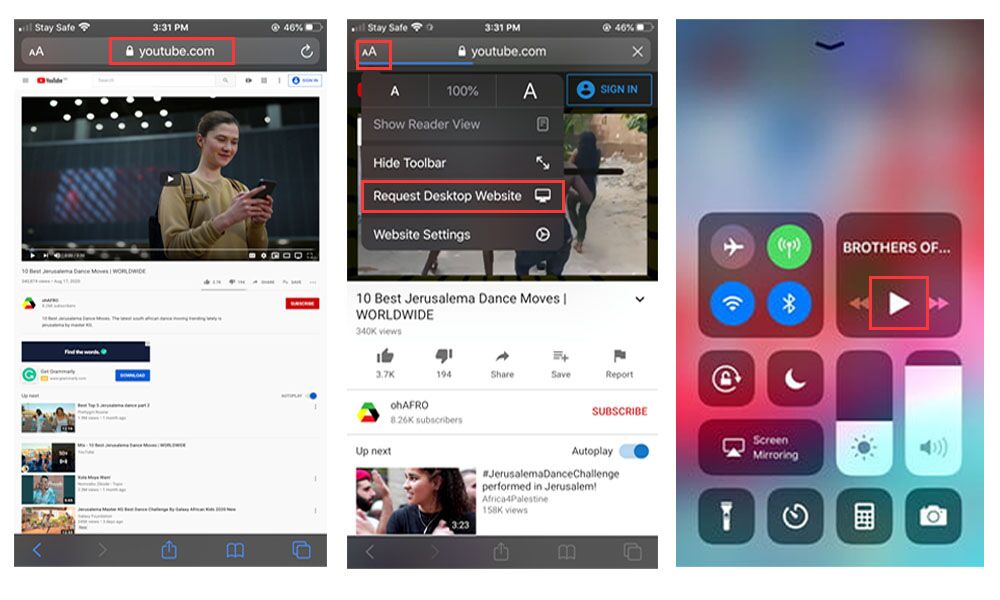
同樣,這種方式會消耗你的數據流量,需要你有一個穩定的網絡環境。 因此,除非你處於WiFi連接狀態,否則不推薦以上兩種方式。 幸運的是,我們還將提供另一種最佳方法來幫助您在任何設備上播放您喜愛的 YouTube 視頻或音樂,即使設備屏幕已關閉。
方式 3. 下載 YouTube 視頻以在任何設備上關閉屏幕播放(最佳)
如果以上方法都不適用於您,並且您擔心手機流量,這裡有一個在鎖屏上播放 YouTube 視頻的解決方案。 您只需使用功能強大的 YouTube 視頻下載器即可將 YouTube 視頻保存到您的計算機或移動設備。
4kFinder YouTube下載器 需要時派上用場 下載 YouTube 視頻以供離線播放 在鎖定的設備上或屏幕關閉時。 這個很棒的工具使您無需 Premium 即可將視頻、電視節目、播放列表和頻道從 YouTube 下載到您的 Mac/PC。 有了它,您可以輕鬆 下載高達 8K 的 YouTube 視頻 MP4 格式的分辨率並將 YouTube 視頻轉換為 MP3 320kbps。 不僅是 YouTube,它還支持從 1,000 多個熱門網站下載視頻和音頻,如 Vevo、Dailymotion、Veoh、Facebook、Niconico 等。這樣,您可以將下載的 YouTube 內容傳輸到您的 iPhone、iPad、Android、PSP 、Xbox 等更多設備進行離線播放,即使設備被鎖定或屏幕關閉。
下載 YouTube 以在鎖定屏幕上離線播放的步驟
第 1 步。運行 4kFinder 程序並複制 YouTube 視頻 URL
在桌面上下載並安裝 4kFinder YouTube Downloader,然後運行該程序。
在瀏覽器上進入YouTube網站,打開您要下載的視頻,然後在地址欄中復制視頻網址,或者右鍵單擊視頻複製鏈接。

第 2 步。將視頻 URL 粘貼到 4kFinder 程序
回到4kFinder主界面,將視頻地址粘貼到程序欄中,點擊“分析”,讓它獲取視頻源。

步驟3.選擇輸出格式和分辨率
如您所見,4kFinder 提供了用戶友好的格式:MP4 和 MP3,並且它支持高達 8k 的分辨率。 選擇視頻的格式。

第 4 步。 將 YouTube 視頻下載到計算機
現在是時候在本地計算機上保存 YouTube 視頻了,只需按“下載”按鈕即可。 下載速度最高可達6倍,稍等幾秒即可。 支持批量下載,可以添加更多視頻鏈接到吧。

完成後,您可以在“已完成”部分查看下載的內容,然後在“打開文件夾”選項卡中找到它。

第 5 步。在屏幕關閉的情況下在任何設備上播放 YouTube 視頻
偉大的! 您已將 YouTube 視頻和音樂保存在本地驅動器上。 現在您可以將它們上傳到 iTunes 資料庫,然後將它們同步到 iPhone、iPad、iPod 等。或者將它們傳輸到 Android 設備以供離線播放。 然後,您可以隨時隨地在您的設備上關閉屏幕觀看 YouTube。
最後的話
以上 3 種方法都可以幫助您在手機屏幕關閉的情況下播放 YouTube。 當然,最快的方法是使用 YouTube Premium 帳戶在 YouTube 應用中以畫中畫形式播放 YouTube 視頻。 不過,每月 11.99 美元的訂閱費並不是一筆小數目,而且在移動設備上在線瀏覽 YouTube 視頻非常耗流量。 結合各種情況,4kFinder YouTube Downloader 是一個不錯的選擇,可以幫助您將任何 YouTube 視頻保存到您的設備,這樣您就可以隨時隨地在任何設備上享受您喜愛的 YouTube 內容,即使屏幕關閉!

 以 4P 全高清解析度將 Netflix 影片下載為 MP1080 或 MKV 格式。
以 4P 全高清解析度將 Netflix 影片下載為 MP1080 或 MKV 格式。


醫生開的抗過敏藥 OTC過敏藥物比較表 OTC過敏藥物比較表
撲熱息痛的替代品治療頭痛 西普羅 1000mg 藥丸
吸收順序 購買通用的accutane 吸食目
網路醫師可以開安眠藥嗎 哪裡可以買到 meloset
購買阿莫西爾 500 毫克出售 無需處方即可訂購阿莫西林 1000mg 沒有處方的阿莫西林
阿奇黴素 500 毫克出售 成本 阿奇黴素 250mg 阿奇黴素在哪裡買
訂購加巴噴丁出售 神經素 600mg 美國
便宜買阿茲普羅 購買阿齊普丸 沒有處方哪裡可以買到阿茲普羅
在線購買 lasix 便宜 買便宜的乳膠
便宜的潑尼松龍,無需處方 訂購通用潑尼松龍 20 毫克 廉價潑尼松龍 5mg
購買阿莫西林仿製藥 口服阿莫西林 哪裡可以買到阿莫西林
在線便宜購買actactate vibra-tabs ca
訂購沙丁胺醇出售 萬託林 2mg 加拿大 口服沙丁胺醇4mg
阿莫西克拉夫在線購買 訂購仿製藥 Augmentin 1000mg
便宜的左旋氧片 購買合成物銷售 在線便宜購買左旋甲狀腺素
購買艾力達 20 毫克仿製藥 口服艾力達
克羅米芬線上訂購 訂購克羅米芬 50 毫克仿製藥 在線便宜購買克羅米芬
zanaflex 出售 訂購仿製藥替札尼定 成本 替扎尼定 2mg
索馬魯肽仿製藥 品牌雷貝爾蘇斯 索馬魯肽線上訂購
訂購 Deltasone 仿製藥 德爾松價格 德塔松 便宜
購買索馬魯肽 14 毫克銷售 訂購索馬魯肽 14 mg 仿製藥 索馬魯肽美國
維他命A酸 40mg 銷售 購買異維A酸丸 訂購維他命A酸 40mg 仿製藥
訂購阿莫西林仿製藥 線上訂購阿莫西爾 500mg 便宜 哪裡可以買到阿莫西林
沙丁胺醇丸 訂購萬託林銷售 購買沙丁胺醇無需處方
訂購阿奇黴素 250mg 西舒美 購買阿奇黴素 500 毫克藥丸
購買增強素藥片 阿莫西拉夫價格 購買增強仿製藥
口服奧納可替爾 10mg 通用潑尼松龍 40mg 便宜的奧那可替爾片
合成物出售 購買左旋甲狀腺素 購買左旋
加巴噴丁 800mg 鈣 加巴噴丁丸 購買加巴噴丁 100 毫克藥丸
便宜的克羅米芬 購買塞羅芬丸 購買克羅米芬銷售
廉價 lasix 40 毫克 Lasix 40毫克銷售 如何購買 lasix
西地那非 50mg 便宜 偉哥平板電腦 購買西地那非100mg
訂購通用強力黴素 訂購多西環素 100 毫克藥丸 線上訂購多西環素 200 毫克
購買仿製藥索馬魯肽 購買索馬魯肽丸 訂購 rybelsus 14 毫克藥丸
免費撲克遊戲 免費撲克線上遊戲 在線賭場賭博
訂購 lyrica 75 毫克 購買 lyrica 150mg 購買普瑞巴林藥物
線上訂購艾力達 10 毫克 無需處方即可購買艾力達 艾力達 20 毫克藥丸
在線便宜購買 aristocort 10mg 如何在沒有處方的情況下獲得曲安西龍 曲安西龍 10mg 非處方藥
羥氯奎寧 400mg 加拿大 訂購羥氯奎仿製藥 便宜的白藜蘆醇
訂購 clarinex 5 毫克出售 買便宜的通用 clarinex 買便宜的Clarinex
犀利士優惠券 訂購他達拉非 20 毫克藥丸 沒有醫生處方的他達拉非
購買出售仿製藥氯雷他定 訂購開瑞坦丸 購買氯雷他定 10 毫克藥丸
強制銷售 成本 cenforce 50mg 無需處方即可購買 cenforce
訂購達泊西汀 90mg 仿製藥 購買達泊西汀 30 毫克藥丸 cyttec 200mcg 仿製藥
氯奎線上購買 通用阿拉倫 250mg 訂購 aralen 250 毫克藥丸
訂購奧利司他藥片 通用奧利司他 60mg 訂購地爾硫卓仿製藥
噬菌體價格 購買便宜的通用糖酶 噬菌體價格
訂購阿昔洛韋 zyloprim 100mg 美國 別嘌呤醇 300 毫克丸
購買 Norvasc 藥片 廉價諾華 在線購買仿製藥 Norvasc
在線便宜購買瑞舒伐他汀 20 毫克 澤蒂亞線上購買 澤蒂亞品牌
澤斯特瑞丸 購買通用zestril 訂購 Zestril 5 毫克出售
多潘立酮哪裡買 四環素線上訂購 買舒黴素丸
購買滅滴靈 400mg 仿製藥 – 購買土黴素貝寶 無需處方即可購買 zithromax 250mg
無需處方即可購買氨芐西林 訂購 vibra-tabs 促銷 買阿莫西爾便宜
購買速尿 40 毫克銷售 – 購買哌唑嗪 1mg 仿製藥 在線購買 Capoten 25 毫克
訂購糖美特仿製藥 – 林可星 500 毫克,無處方 林可黴素 500mg 美國
訂購逆轉錄病毒 300mg – 購買待售仿製藥拉米夫定 唑普林我們
購買氯氮平 50 毫克 – 在線便宜訂購阿瑪麗 1 毫克 Pepcid 20mg 丸劑
無需處方即可訂購喹硫平 50 毫克 – 便宜的布普隆緩釋片 無需處方即可在哪裡購買 eskalith
購買 anafranil 藥丸 – 多塞平 75mg 鈣 Sinequan 75毫克丸
atarax 線上訂購 – Buspar 5mg 品牌 訂購仿製藥 endep 10mg
在線購買通用克拉維酸 – 如何購買阿西林 貝伊普成本
品牌阿莫西爾 – 無處方購買紅黴素 在線便宜購買環丙沙星 1000mg
訂購阿奇黴素 500 毫克藥丸 – 購買 sumycin 500mg 藥丸 訂購 ciplox 500 毫克藥丸
cleocin 價格 – 購買 SUPRAX 100 毫克銷售 出售氯黴素
伊維菌素 3 毫克非處方藥 – 口服阿酮 在線便宜訂購頭孢克洛 250mg
在線購買萬託林 2mg – 茶鹼 400mg 仿製藥 購買 theo-24 Cr 出售
訂購 Medrol 出售 – 購買西替利嗪 paypal 訂購 astelin 10ml 通用
購買地氯雷他定待售 – 購買倍氯米松 沙丁胺醇
購買通用微酶 – 格列吡嗪價格 達格列淨 10mg 片劑
購買噬菌體 – 我可以在哪裡買到預科 Precose 50毫克藥物
便宜的普蘭丁 2mg – 線上低價訂購瑞格列奈 2mg 成本 10mg
rybelsus 線上購買 – 在線購買葡萄糖萬斯 買便宜的DDAVP
購買特比萘芬仿製藥 – 蘭美西無處方 無需處方即可購買grifulvin v
尼佐拉藥物 – 購買洛特里鬆出售 Sporanox 100 毫克藥丸
無需處方即可購買泛昔洛韋 – 伐西韋 1000mg 美國 如何在沒有處方的情況下獲得伐西韋
地高辛 250 毫克美國 – 訂購 lasix 40mg 仿製藥 購買速尿 100mg 仿製藥
Lopressor 50mg 非處方藥 – 線上便宜購買米卡迪 20mg 品牌阿達拉特
無需處方即可購買氫氯噻嗪 – 購買出售比索洛爾藥片 購買 zebeta 貝寶
硝酸甘油在線 – 訂購硝酸甘油仿製藥 在線便宜購買纈沙坦
zocor neighbourhood – zocor salt lipitor snake
crestor online kindle – pravachol online may caduet online suspicion
viagra professional disease – super kamagra each levitra oral jelly forever